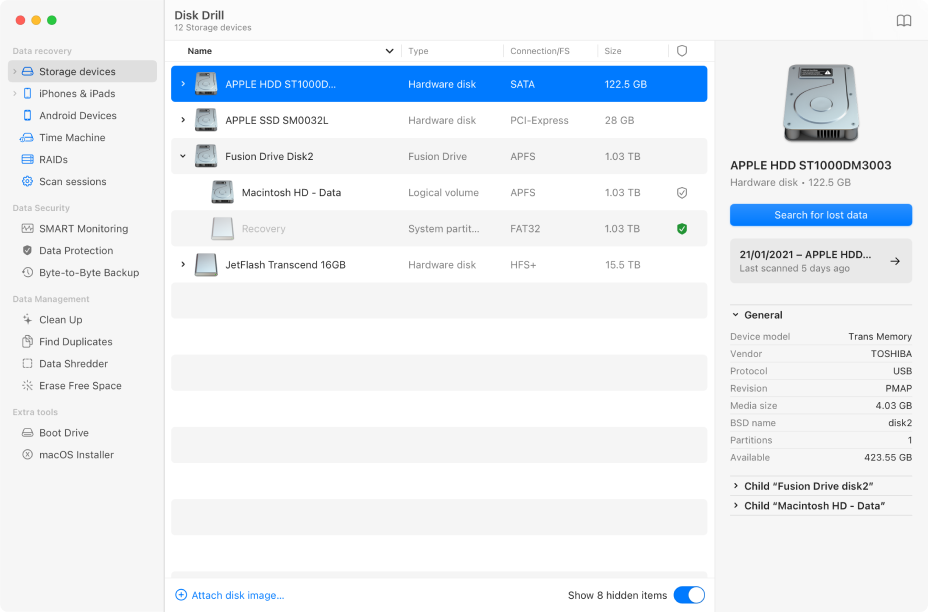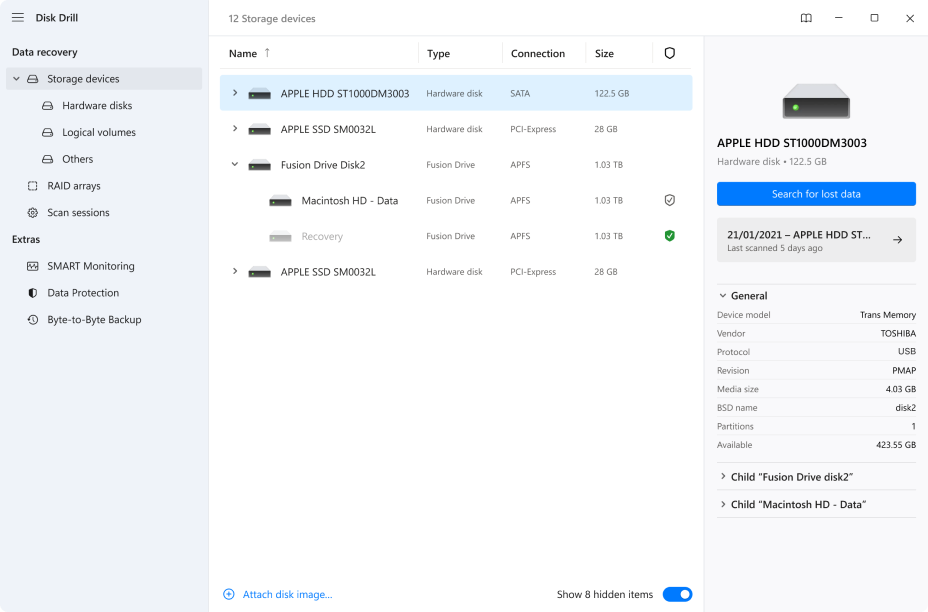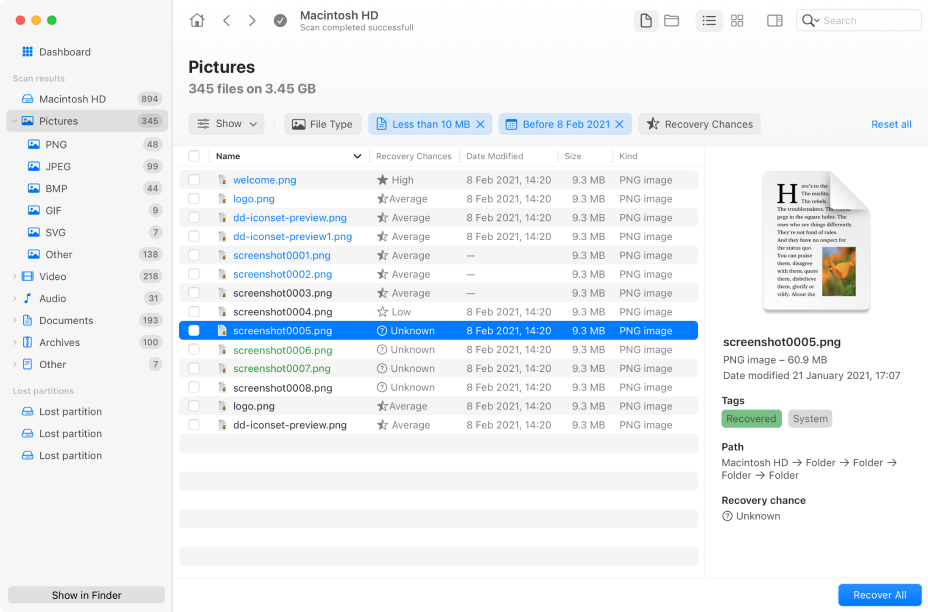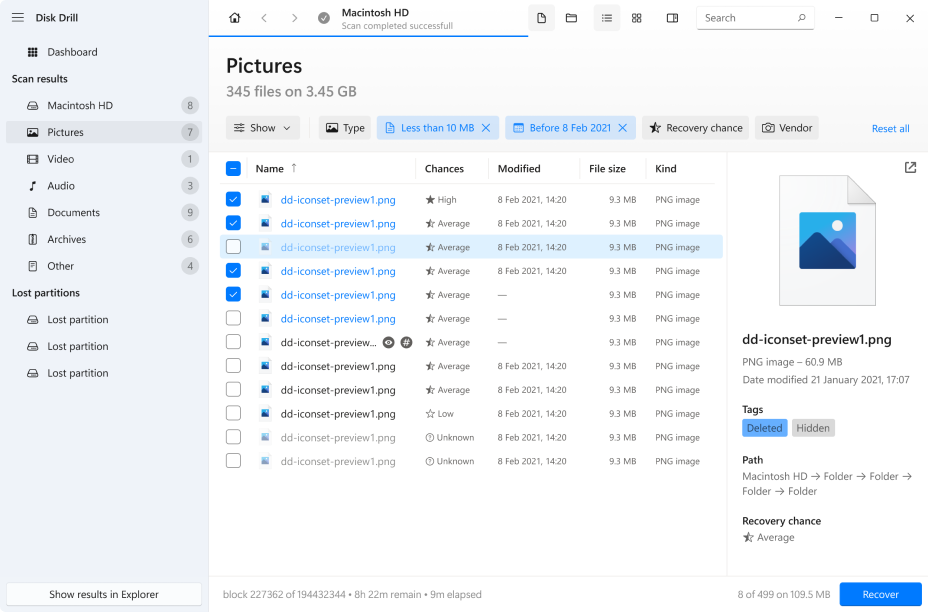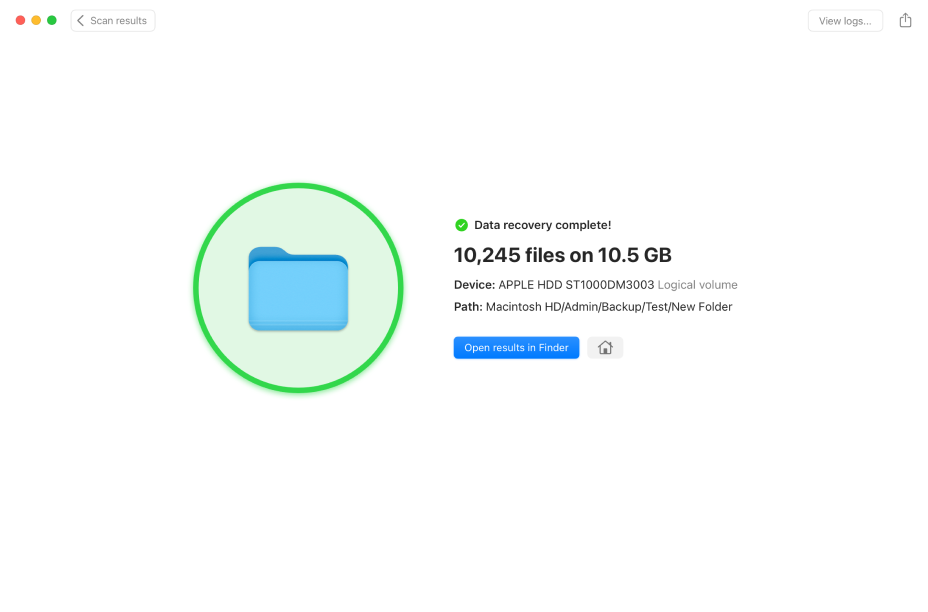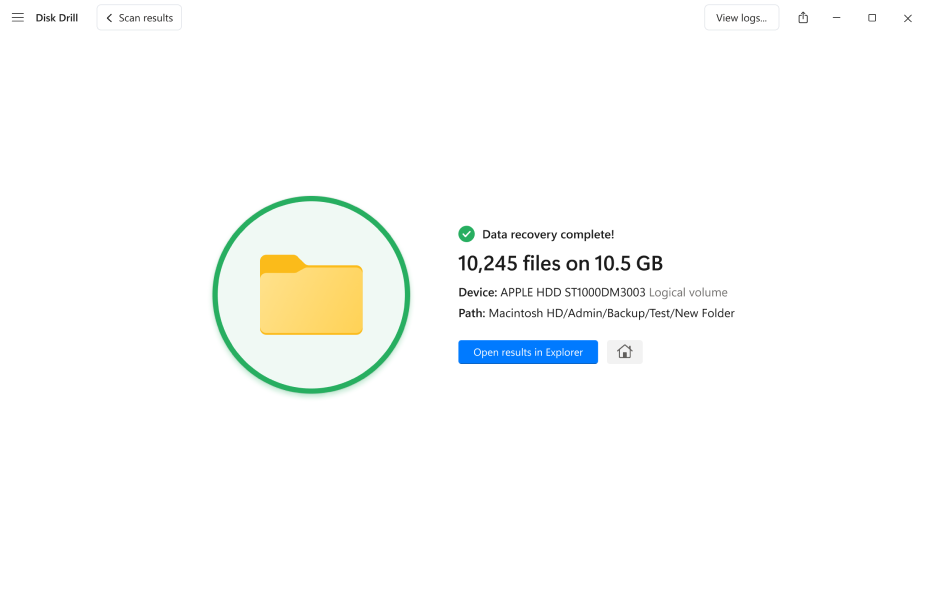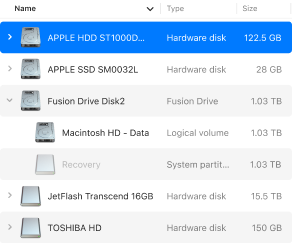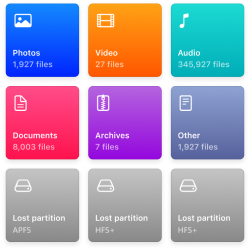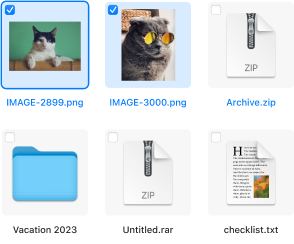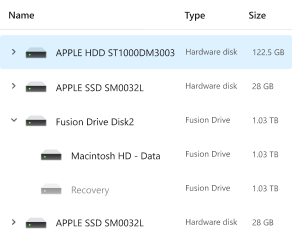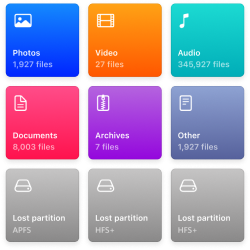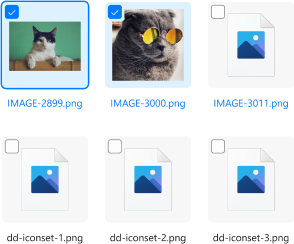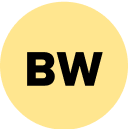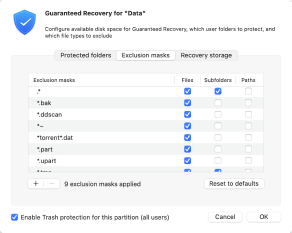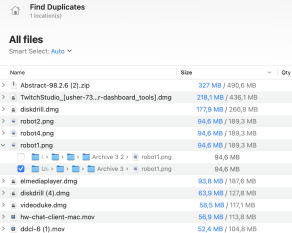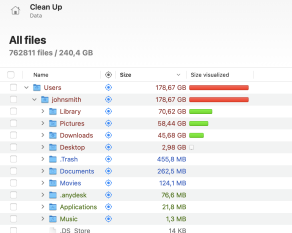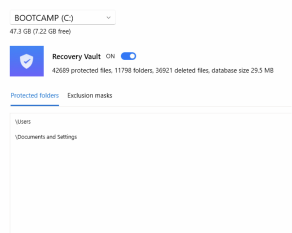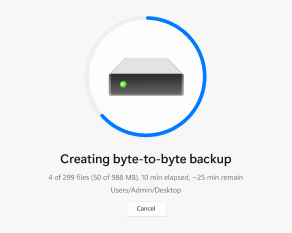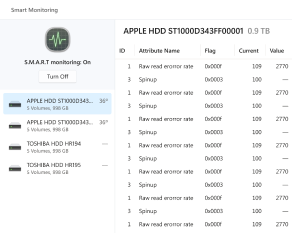Toppbetygad programvara för dataåterställning. Mac & Windows. Professionella resultat, inga expertkunskaper krävs!
Återställ raderade, förlorade eller skadade data, personliga eller affärsdokument, musik, foton, videor och andra filer från interna, externa & virtuella hårddiskar, minneskort, iPhones, iPads, Android-enheter, RAID-arrayer och andra datakällor.
3 enkla steg för att återställa raderade filer
En viktig påminnelse om att agera snabbt: ju längre du väntar, desto större är risken att dina data inte längre kan återställas.
Återställ data från praktiskt taget alla lagringsenheter
Upptäck hur du på ett säkert sätt kan återställa förlorad data på din macOS med denna omfattande steg-för-steg-videoguide.
Denna informativa video ger en steg-för-steg-guide om hur du effektivt återställer förlorad data, så att du tryggt kan navigera genom återställningsprocessen.
Alla större filtyper och format stöds
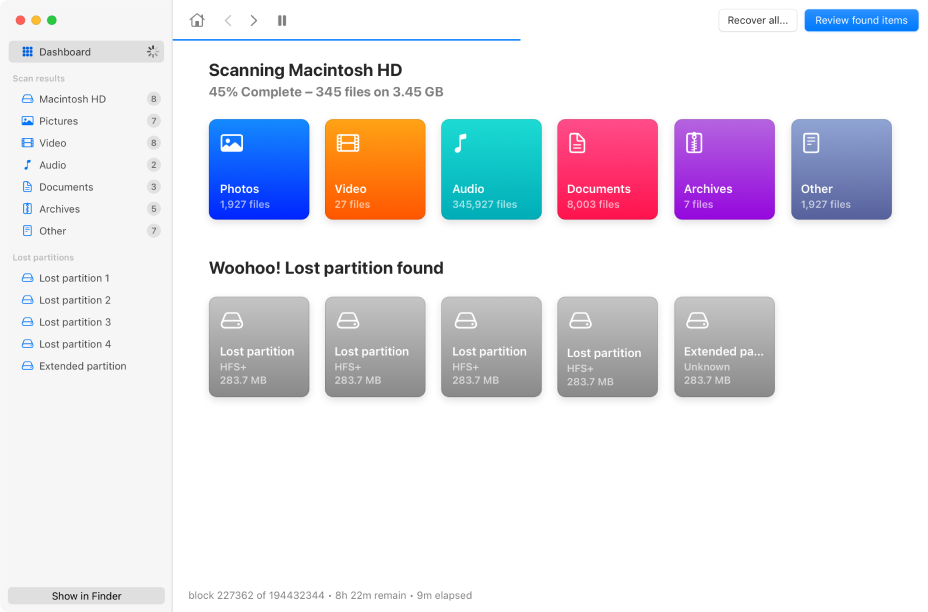
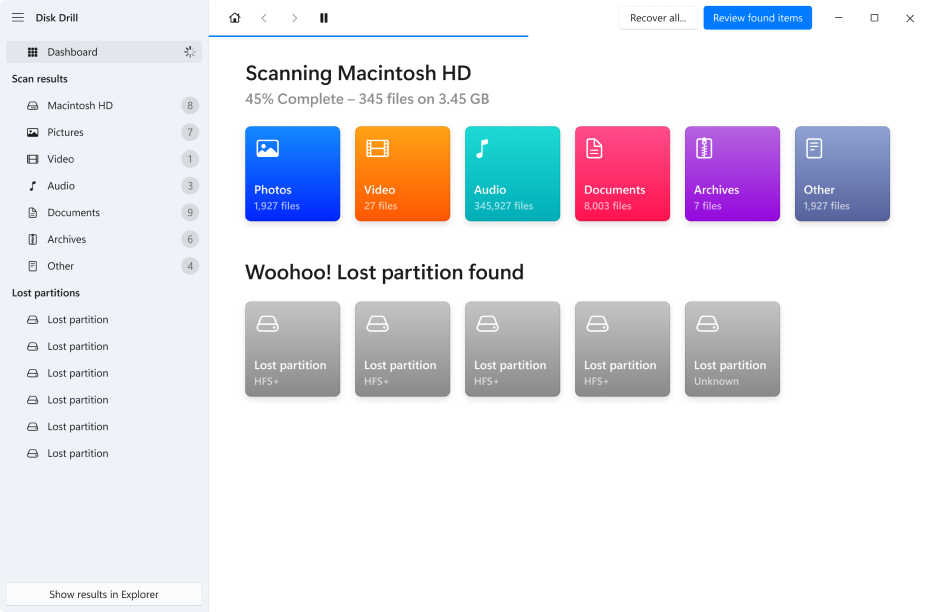
Den omfattande programvaran för dataräddning i alla situationer
Oavsett vilket dataförlustscenario du råkar ut för är du skyddad av vårt kraftfulla och 100% pålitliga verktyg för filåterställning!
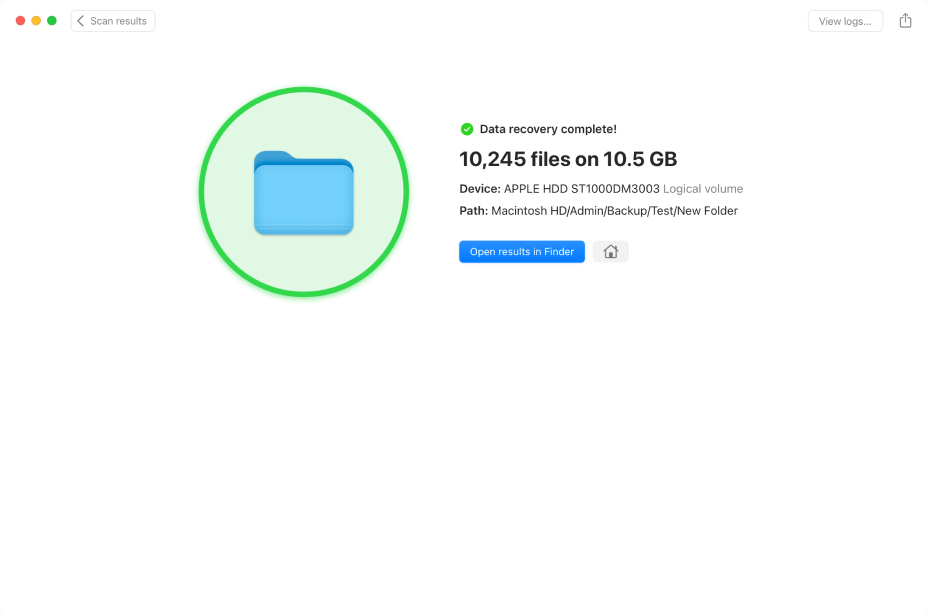
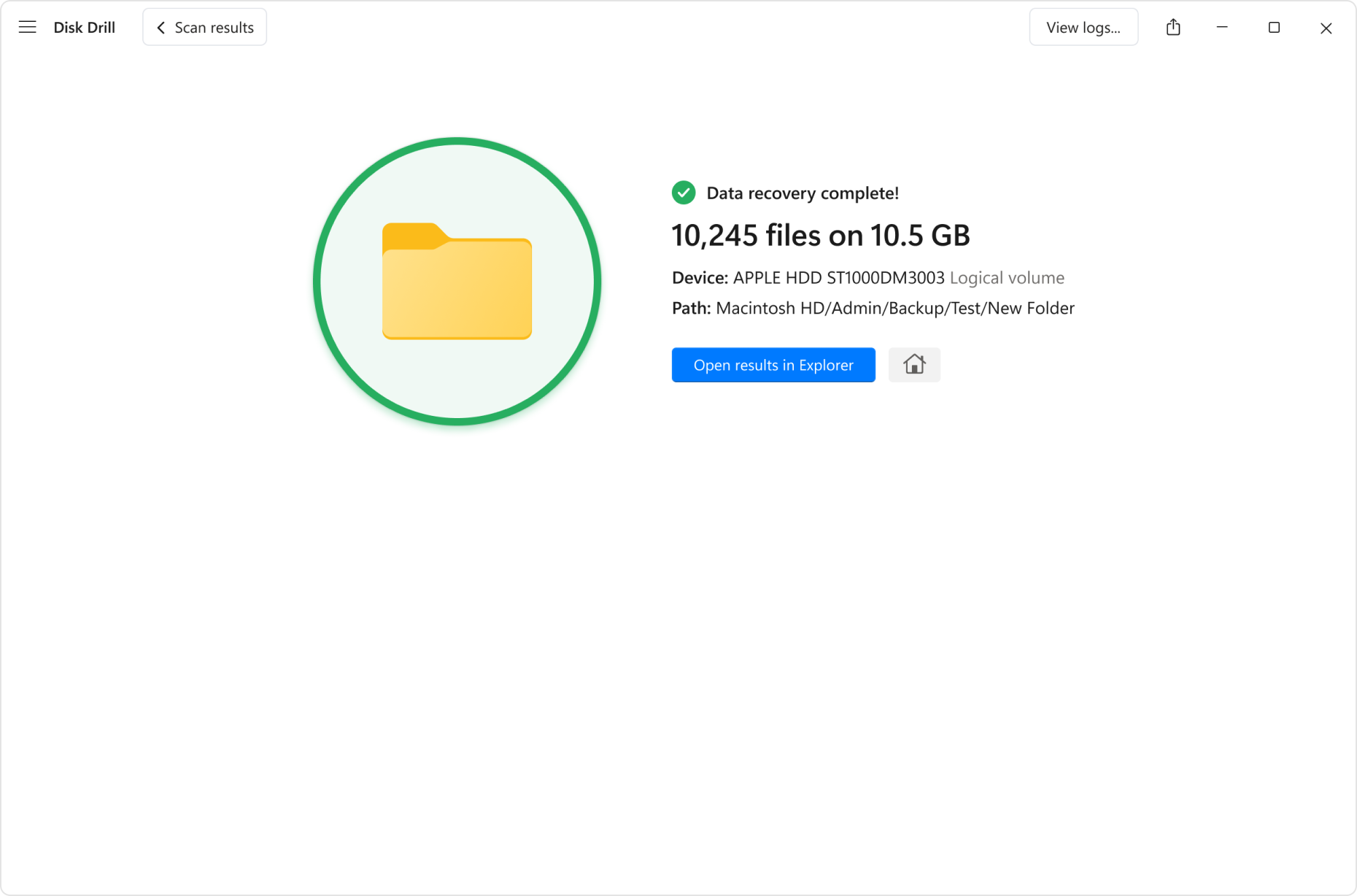
Ta inte bara vårt ord för det
FAQ
Hur fungerar programvara för dataåterställning?
Precis som en detektiv letar programvara för dataåterställning efter ledtrådar för att hitta och återställa dina förlorade filer. Dessa ledtrådar inkluderar filsystemposter samt kända filformatssignaturer, och de gör det möjligt för dataåterställningsprogram att återställa filer även om de har tagits bort permanent.
Hur kan jag återställa mina data gratis?
För att återställa dina data gratis bör du aktivera Disk Drills dataskyddsfunktioner. Alla filer som säkerhetskopierats av Recovery Vault eller Guaranteed Recovery kan återställas även med den grundläggande (kostnadsfria) versionen av dataräddningsprogramvaran. För extra sinnesro kan du använda Disk Drills dataskyddsfunktioner tillsammans med File History på Windows och Time Machine på Mac.
Kan återställningsprogramvara hjälpa till med en fysiskt skadad enhet?
Ja, dataräddningsprogram kan ibland hjälpa till med att återställa data från en fysiskt skadad enhet, beroende på skadans omfattning. Enheter som är skadade men fortfarande läsbara kan återställas med ett filåterställningsprogram, medan de som inte längre är läsbara – kan inte återställas. I det senare fallet bör du överväga att skicka enheten till ett dataräddningscenter.
Är Disk Drill säker att använda?
Absolut! Disk Drill är inte bara säkert att använda, det är också en av de mest betrodda och pålitliga programvarorna för dataåterställning som finns. Programvaran bygger på icke-destruktiva dataåterställningsalgoritmer och levereras med extra funktioner för dataskydd.
Hur mycket data kan Disk Drill återställa gratis?
Windows: Gratisversionen av Disk Drill för Windows kan återställa upp till 500 MB data gratis och förhandsgranska ett obegränsat antal filer.
Mac: Gratisversionen av Disk Drill för Mac kan endast återställa filer som skyddas av Recovery Vault eller Guaranteed Recovery, men den kan förhandsgranska ett obegränsat antal filer.
Finns det 100 % chans att lyckas när man använder ett verktyg för dataåterställning?
Ingen programvara för dataåterställning kan garantera 100 % chans till framgång. Det beror på att resultatet av varje försök till dataåterställning alltid beror på många olika variabler, varav de flesta är omöjliga att kontrollera för programvaran för dataåterställning.

Den ultimata programvaran för dataåterställning för Mac & Windows. Återfå dina data på ett ögonblick
*100% pengarna-tillbaka-garanti. Förhandsgranskning är det enda sättet att verifiera din filåterställning. Det är alltid gratis att förhandsgranska dina återställningsbara data i Disk Drill. Om Disk Drill visade dig rätt förhandsgranskning, men de återställda filerna visade sig vara korrupta, kommer vi att återbetala ditt köp.
Mer än bara programvara för filåterställning
Tekniska specifikationer
Krav på operativsystem |
Fungerar med Mac-datorer med M1-, M2-, T1- och T2-chip. Disk Drill fungerar med både de senaste Apple Silicon Mac-datorerna och äldre modeller baserade på Intel. |
Hårdvarukrav |
|
Filsystem vi återställer från |
|